
- •1 Общая информация
- •Введение
- •1.2 Структурная схема
- •1.3 Требования к программному обеспечению и аппаратным средствам.
- •1.4 Установка программы
- •1.5 Моделирование схемы
- •1.6 Формат и спецификация параметров.
- •2.1 Цепи, содержащие резистор, катушку индуктивности, конденсатор
- •2.1.1 Резисторы, катушки индуктивности и конденсаторы
- •2.1.2 Реостат
- •2.1.3 Насыщающийся реактор
- •2.1.4 Нелинейные элементы
- •2.2 Коммутаторы (ключи)
- •2.2.1 Диод, динистор и стабилитрон
- •2.2.2 Тиристор и симистор
- •2.2.3 Запираемые тиристоры, транзисторы и двунаправленные переключатели
- •2.2.4 Линейные переключатели
- •2.2.5 Управляющий блок переключения
- •2.2.6 Однофазные модули переключения
- •2.2.7 Трехфазные модули переключения
- •2.3 Связанные катушки индуктивности
- •2.4 Трансформаторы
- •2.4.1 Идеальные трансформаторы
- •2.4.2 Однофазные трансформаторы
- •2.4.3 Трехфазные трансформаторы
- •2.5 Другие элементы
- •2.5.1 Операционный усилитель
- •2.6.1.2 Асинхронная машина
- •2.6.1.3 Асинхронная машина с насыщением
- •2.6.1.4 Бесщеточная машина постоянного тока
- •2.6.1.5 Синхронная машина с внешним возбуждением
- •2.6.1.6. Синхронная машина с постоянным магнитом
- •2.6.1.7 Коммутируемая реактивная машина
- •2.6.2 Механические нагрузки
- •2.6.2.1 Нагрузка постоянного вращающего момента
- •2.6.2.2 Постоянная силовая нагрузка
- •2.6.2.3 Нагрузка постоянной скорости
- •2.6.2.4 Нагрузка общего типа
- •2.6.3 Коробка передач
- •2.6.4 Механическо-электрический блок сопряжения
- •2.6.5 Датчики скорости / вращающего момента
- •3 Компоненты схемы управления
- •3.1 Блоки передаточной функции
- •3.1.1 Пропорциональный регулятор
- •3.1.2 Интегратор
- •3.1.3 Дифференциатор
- •3.1.4 Пропорционально-интегральный регулятор
- •3.1.5 Встроенные фильтровые блоки
- •3.2 Вычислительный функциональный блок
- •3.2.1 Сумматор
- •3.2.2 Множитель. Делитель
- •3.2.3 Блок извлечения квадратного корня
- •3.2.4 Экспоненциальный (exp), логарифмический (log) функциональные блоки и блок возведения в степень (power)
- •3.2.5 Среднеквадратический блок
- •3.2.6 Модульные и знаковые функциональные блоки
- •3.2.7 Тригонометрические функции
- •3.2.8 Блок быстрого преобразования Фурье
- •3.3 Другие функциональные блоки
- •3.3.1 Компаратор
- •3.3.2 Ограничитель
- •3.3.3 Градиентный (dv/dt) ограничитель
- •3.3.4 Таблица данных
- •3.3.5 Блоки трапецеидального и прямоугольного сигнала
- •3.3.6 Блок дискретизации (выборки)
- •3.3.7 Блок округления значений
- •3.3.8 Блок временной задержки
- •3.3.9 Мультиплексор
- •3.3.10 Блок коэффициента несинусоидальности
- •3.4 Логические компоненты
- •3.4.1 Логические элементы
- •3.4.4 D триггер
- •3.4.5 Одновибратор
- •3.4.6 Счетчик длительности импульса
- •3.4.7 Аналого-цифровой (ацп) и цифро-аналоговый (цап) преобразователи
- •Модуль цифрового управления
- •3.5.1 Фиксатор нулевого порядка
- •3.5.2 Блок передаточной функции в z-области
- •3.5.2.1 Интегратор
- •3.5.2.2 Дифференциатор
- •3.5.2.3 Цифровые фильтры
- •3.5.3 Блок единичной задержки
- •3.5.4 Блок квантования
- •3.5.5 Кольцевой буфер
- •3.5.6 Блок свертки
- •3.5.7 Блок чтения памяти
- •3.5.8 Массив данных
- •3.5.9 Стек
- •3.5.10 Система многоэтапной дискретизации
- •3.6 Модуль SimCoupler
- •3.6.1 Установка в psim и Simulink
- •3.6.2 Тип решающей программы и выбор такта в Simulink
- •4 Другие компоненты
- •4.1 Файл параметров
- •4.2.4 Источник прямоугольного сигнала
- •4.2.5 Источник треугольного сигнала
- •4.2.6 Источник шагового напряжения/тока
- •4.2.7 Источник напряжения с кусочно-линейной характеристикой
- •4.2.8 Источник случайного напряжения
- •4.2.9 Источник математической функции
- •4.2.10 Источники, управляемые напряжением/током
- •4.2.11 Источники, управляемые нелинейным напряжением
- •4.3 Датчики напряжения/тока
- •4.4 Зонды и счетчики
- •4.5 Контроллер прерывания
- •4.5.1 Двухпозиционный регулятор переключения
- •Альфа-контроллер
- •4.5.3 Шим контроллер табличных данных
- •4.6 Функциональные блоки
- •4.6.1 Интерфейсный блок управления мощностью
- •4.6.2 Блок преобразования abc-dq0
- •4.6.3 Математические функциональные блоки
- •4.6.4 Внешний блок динамической библиотеки (ddl)
- •5 Описание анализа
- •5.1 Анализ переходных процессов
- •5.2 Анализ по переменному току
- •5.3 Параметры колебания
- •6 Проектирование принципиальных
- •6.1 Создание схемы
- •6.2 Редактирование схемы
- •6.3 Подсхема
- •6.3.1 Создание подсхемы в главной цепи
- •6.3.2 Создание подсхемы – внутри подсхемы
- •6.3.3 Соединение подсхемы в главной цепи
- •6.3.4 Другие характеристики подсхемы
- •6.2.4.1 Переход переменных от основной цепи к подсхеме
- •6.3.4.2 Настройка изображения подсхемы
- •6.3.4.3 Внесение подсхем в список элементов psim
- •6.4.5 Распечатка принципиальной схемы
- •6.5 Редактирование библиотеки psim
- •7 Обработка формы сигнала
- •7.1 Меню File
- •7.2 Меню Edit
- •7.3 Меню Axis
- •7.4 Меню Screen
- •7.5 Меню View
- •7.6 Меню Option
- •7.7 Меню Label
- •7.8 Перемещение данных
- •8 Сообщения об ошибке/предупреждения и
- •8.1 Проблемы моделирования
- •8.1.1 Выбор такта
- •8.1.2 Задержка при прохождении сигнала в логических схемах
- •8.1.3 Интерфейс между силовой схемой и схемой управления
- •8.1.4 Бпф анализ
- •8.2 Сообщения об ошибке/предупреждения
- •Отладка программы
6.3.1 Создание подсхемы в главной цепи
Для создания подсхемы “chop_sub.sch” в главной цепи “chop.sch” необходимо пройти по следующим шагам.
- Откройте или создайте главную цепь “chop.sch”.
- Если файл “chop_sub.sch” не существует, то перейдите в меню Subcircuit и выберите New Subcircuit. Если файл существует, то выберите Load Subcircuit.
- Блок подсхемы (рамка) появится на экране. Разместите подсхему.
6.3.2 Создание подсхемы – внутри подсхемы
Чтобы войти в подсхему, дважды кликните на блок подсхемы.
- Создайте/отредактируйте содержимое подсхемы так же, как содержимое главной цепи.
- Чтобы определить размер подсхемы, выберите Set Size из меню Subcircuit. В этом примере размер составляет 4x7 (ширина – 4 см., высота – 7 см.). Следует заметить, что размер должен быть выбран такой, чтобы он обеспечивал корректный внешний вид и легкое соединение в главной цепи.
- Когда подсхема завершена, определите порты, чтобы узлы подсхемы с соответствующими узлами в главной цепи. Выбрав Place Port в меню Subcircuit, появится изображение порта. После того, как порт добавлен в цепь, появится окно (как на изображении ниже слева).
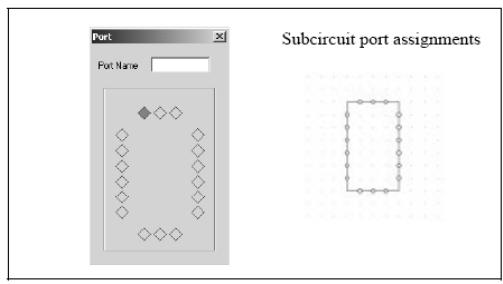
Ромбы на 4-х сторонах представляют собой узлы соединений и позиций подсхемы. Они соответствуют узлам блока подсхемы, находящейся справа. На четырех углах нет ромбов, так как соединения с углами невозможно.
Когда ромб выбран, он становится красным. По умолчанию левый верхний ромб после его выделения становится красным. Кликните по нему, чтобы выбрать его и определить имя порта.
В этом примере в главной цепи “chop.sch” имеется четыре соединительных узла: два - слева и два – справа блока подсхемы. Относительное положение узлов в том, что верхние два узла являются 1-ым подразделением ниже вершины, а нижние два узла – 1-ым подразделением выше нижней части.
Для определения верхнего левого соединительного узла, необходимо нажать на верхний левый ромб и ввести “in+”. Текст “in+” будет в пределах этого ромба порт с пометкой “in+” появится на экране. Соедините порт с верхним левым узлом. Аналогичная процедура повторяется для узлов “in+”, “out+” и “out-”.
- После того, как будут расположены 4 узла, назначение узла и подсхема появятся в окне программы PSIM как показано ниже.
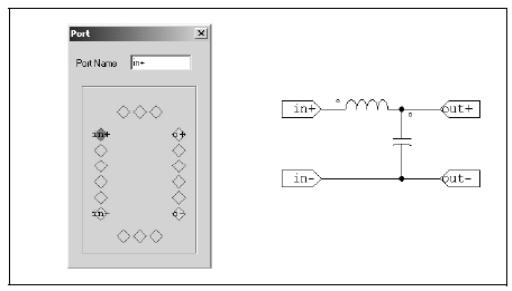
Теперь создание подсхемы завершено. Сохраните подсхему и вернитесь в главной цепи.
6.3.3 Соединение подсхемы в главной цепи
Как только подсхема создана, и соединительные порты определены, завершите соединение блока подсхемы с главной цепью.
- В главной цепи точки стыковки на границах блока подсхемы появляются в виде полых окружностей.
- Выберите блок подсхемы и из меню Subcircuit выберите Show Subcircuit Port, чтобы отобразить имена портов, как определено внутри подсхемы.
- Соедините провода с точками стыковки.
6.3.4 Другие характеристики подсхемы
В этом разделе дается описание других характеристик подсхемы на основании данного примера.
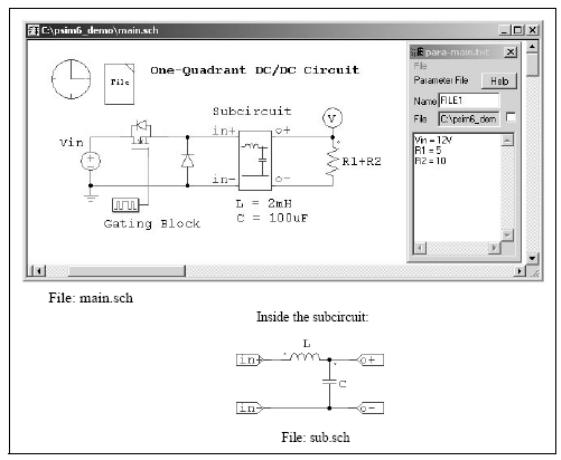
6.2.4.1 Переход переменных от основной цепи к подсхеме
В этом примере в основной цепи “main.sch” используется подцепь “sub.sch”. В подсхеме значение индуктивности обозначено “L”,о а емкость – “C”. По умолчанию значения L и C устанавливаются путем выбора команды Subcircuit | Set Default Variable List. В данном случае, L установлено на 5 мГн, а С на 100 мкФ.
При загрузке подцепи в основную цепь первый раз в разделе “Subcircuit variables” в Subcircuit | Edit Subcircuit из главной цепи “main.sch” появится список переменных “по умолчанию”. Здесь можно добавить новые переменные и поменять из значения. В данном случае, L изменено на 2мГн, а C осталось таким же по умолчанию.
Следует отметить, что переменные и их значения сохраняются в таблице обозначений и используются при моделировании.
Список переменных “по умолчанию” внутри подсхемы не сохраняется в таблице обозначений и не используется при моделировании.
Эта опция позволяет задавать параметры подсхемы на уровне основной цепи. В случае, если одна и та же подцепь используется в одной основной цепи несколько раз, то одной переменной можно задавать разные параметры. Например, если бы подцепь “sub.sch” использовалась дважды в вышеупомянутом примере, то L могла бы иметь значение 3 мГн в одной подцепи, и 1 мГн – в другой.
Заметим, что этот пример также показывает то, что параметры могут быть определены как переменные величины (например, “Vin” для входа источника постоянного напряжения) или математическое выражение (например, “R1+R2” для сопротивления нагрузки). Переменные “Vin”,“R1” и “R2” определены в файле параметров “para-main.txt”. Дополнительно смотрите раздел 4.1.
